Lucrul cu shapes în MS Visio poate fi atât provocator cât și extrem de satisfăcător. Dacă vrei să ai o mai bună înțelegere a diferitelor categorii de shapes și să înveți să cauți eficient shapes specifice, ai ajuns în locul potrivit. Acest ghid te va purta prin diferitele categorii disponibile, îți va arăta cum să selectezi shapes eficient și îți va oferi sfaturi utile pentru utilizarea funcției de căutare.
Cele mai importante concluzii
- Poți găsi shapes în diferite categorii, care nu sunt disponibile doar standard.
- Funcția de căutare îți permite să găsești rapid shapes specifice.
- Ai posibilitatea de a salva shapes-urile frecvent utilizate ca favorite și de a-ți personaliza bara de meniu conform nevoilor tale.
Personalizarea interfeței MS Visio
Pentru a-ți optimiza munca în MS Visio, este important să-ți organizezi spațiul de lucru. În primul rând, poți ascunde sau afișa bara de meniu pentru shapes. Această bară se află în partea stângă și ai libertatea să o poziționezi în alte locuri.
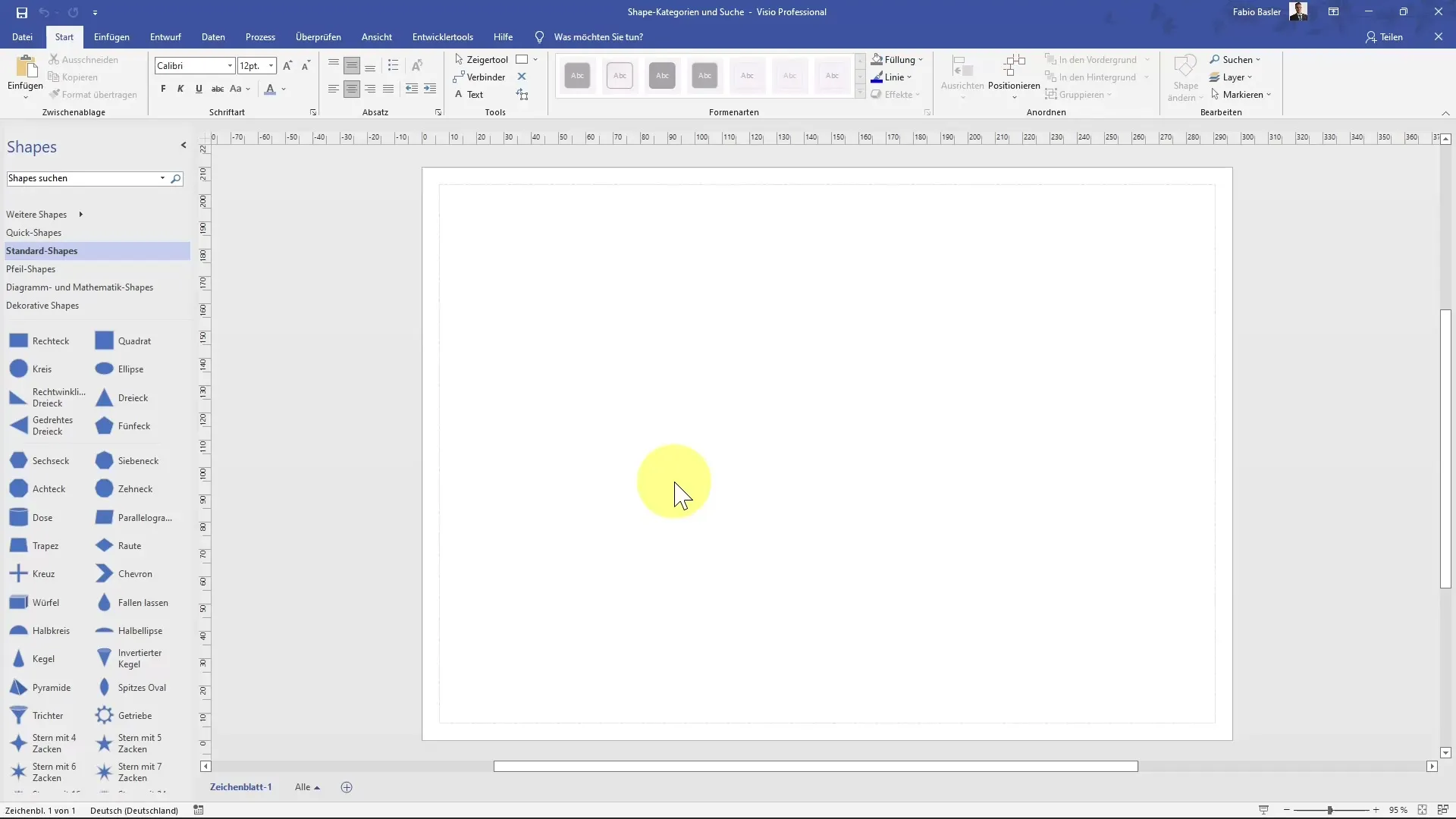
Poți trage bara de meniu ușor spre dreapta pentru a face mai mult loc pe pagina ta de desen. Dacă vrei să plasezi din nou bara de meniu pe partea stângă, pur și simplu trage-o înapoi acolo.
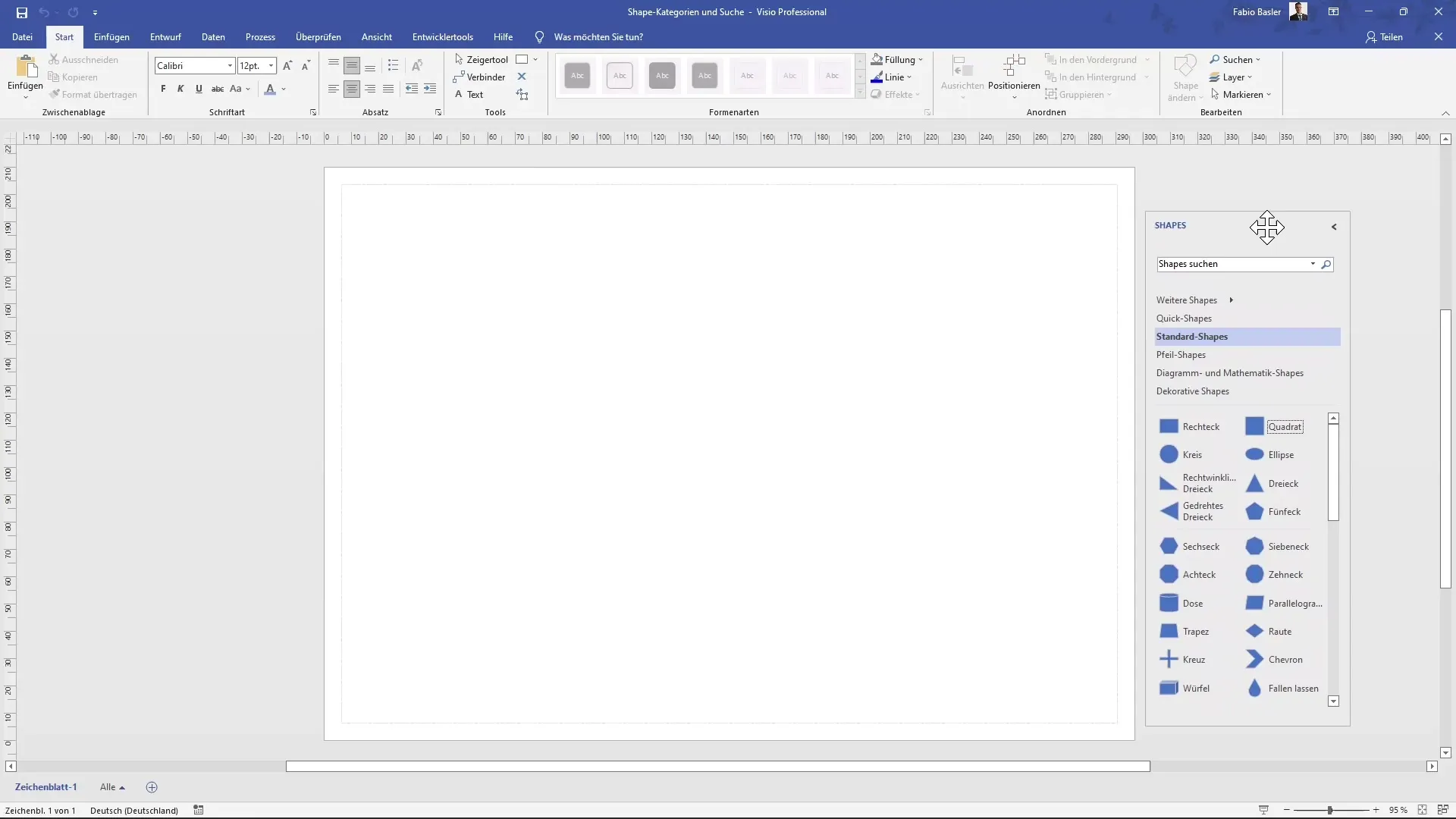
Aici vei găsi o prezentare generală a diferitelor categorii de shapes, cum ar fi shapes standard, diagrame de flux, shapes matematice și forme de diagrame speciale. Este important să te familiarizezi cu aceste categorii pentru a putea accesa rapid shapes-urile de care ai nevoie.
Utilizarea funcției de căutare
Un aspect-cheie al MS Visio este funcția de căutare. Dacă nu găsești imediat un shape specific, poți folosi bara de căutare integrată.
Introdu pur și simplu numele shape-ului dorit, cum ar fi „Cruce”. După confirmare, apăsând tasta Enter, se va efectua imediat o căutare care va explora toate shapes-urile și șabloanele disponibile.
Rezultatele căutării îți vor fi afișate, iar shape-ul dorit îl poți trage ușor în zona de lucru. În același timp, îți va fi arătat câte variante diferite ale acestui shape sunt disponibile.
Această funcție îți facilitează munca eficientă, deoarece nu trebuie să navighezi constant prin meniuri pentru a găsi shape-ul dorit.
Utilizarea favoritelor
Un alt aspect util al MS Visio este posibilitatea de a salva shapes-urile ca favorite. Aceasta îți permite să găsești mai rapid shapes-urile utilizate des.
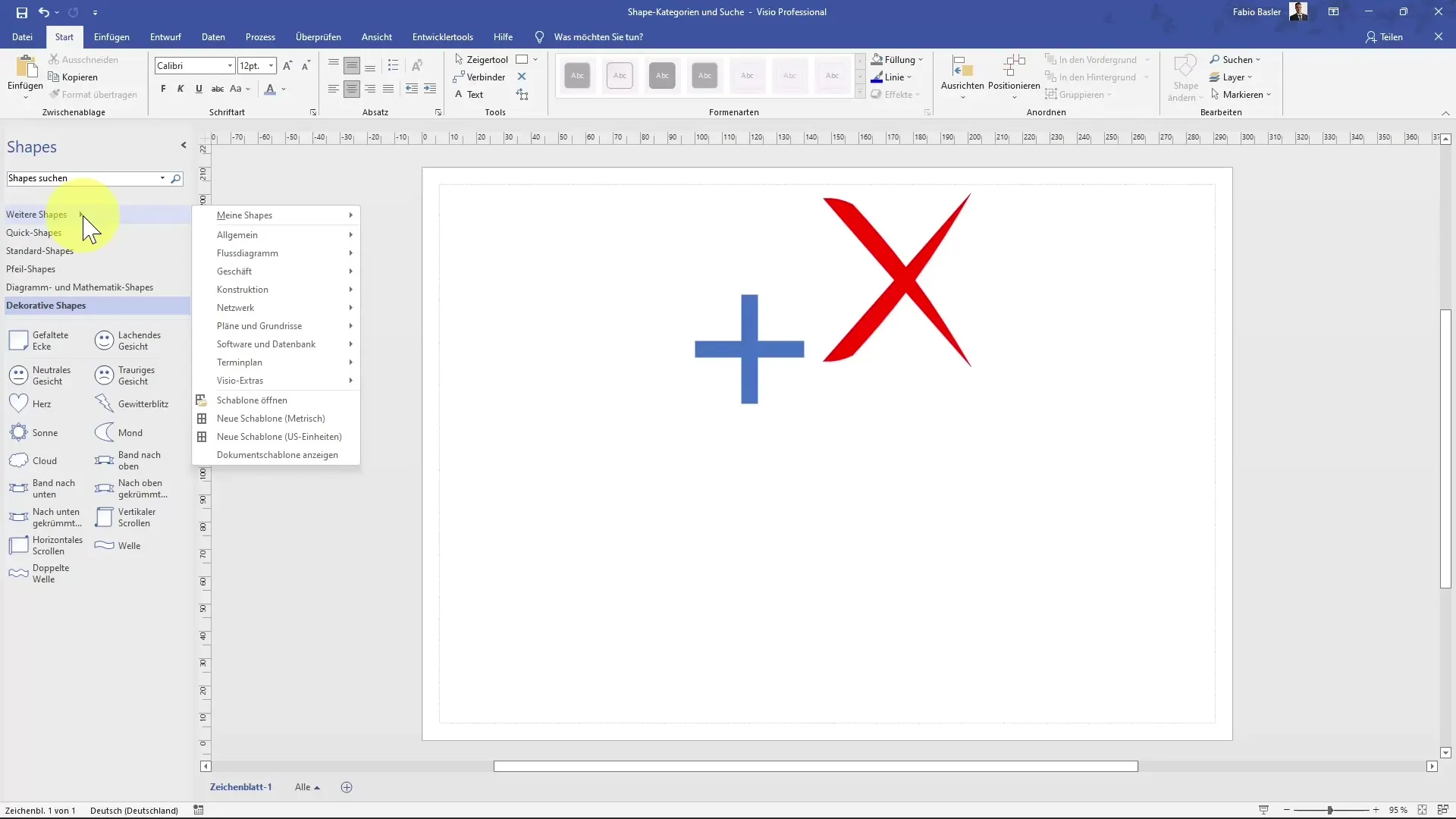
Simple fă clic pe simbol pentru a-ți configura favoriții. Dacă ai un shape în zona de lucru, îl poți trage ușor în zona favoriților. Fii conștient că ar putea apărea o cerere de confirmare, deoarece șablona este protejată împotriva modificărilor.
După ce ai configurat favoriții, vei avea acces rapid la shapes-urile pe care le folosești frecvent. Acest lucru economisește timp, în special atunci când folosești în mod regulat aceleași elemente.
Personalizarea categoriilor de shapes
Poți ajusta și ordinea favoriților și a categoriilor tale. Dacă, de exemplu, vrei să muți categoria „Shapes săgeți” în partea de sus, este foarte simplu să faci acest lucru.
Prin clic dreapta, poți muta categoriile atât în sus, cât și în jos. Astfel, poți să-ți personalizezi vizualizarea conform preferințelor și fluxurilor tale de lucru.
Mai mult decât atât, MS Visio oferă posibilitatea de a configura vizualizarea, afișând doar simboluri sau și informații suplimentare.
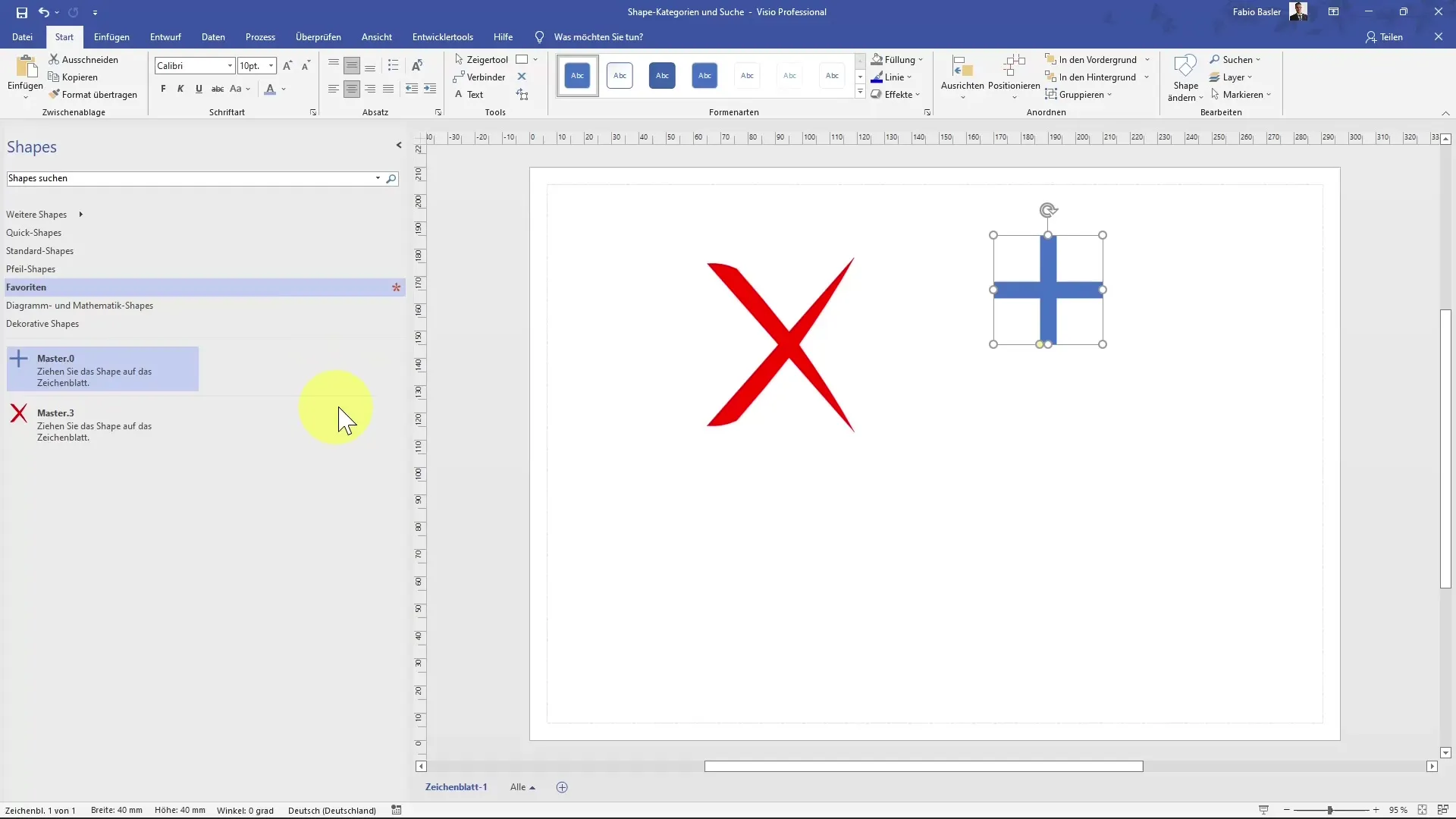
Această flexibilitate îți permite să-ți setezi mediul de lucru în așa fel încât să se potrivească stilului tău individual de lucru.
Concluzie
Înțelegerea categoriilor de shapes și a funcțiilor de căutare în MS Visio este crucială pentru a lucra productiv și organizat. Poți personaliza interfața ta conform preferințelor tale, poți folosi funcția de căutare pentru a ajunge rapid la shapes-urile dorite și poți configura favoriții fără prea mult efort. Prin urmare, urmând aceste sfaturi, fluxul tău de lucru va fi semnificativ îmbunătățit.
Întrebări frecvente
Cum pot găsi o formă specifică în MS Visio?Folosește bara de căutare pentru a introduce numele formei și apasă Enter.
Pot să salvez formele în MS Visio?Da, poți salva formele folosite frecvent în zona Favoriți.
Cum pot să schimb ordinea categoriilor de forme?Prin clic dreapta poți muta categoriile în sus sau în jos.
Pot să personalizez vizualizarea în MS Visio?Da, poți decide dacă vrei să vezi doar simboluri sau detalii suplimentare.


